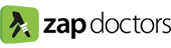ארגונומיה - עובדים נכון עם המחשב
קווים ארגונומיים לארגון סביבת העבודה הממוחשבת
יצירת סביבת עבודה טובה מבחינה ארגונומית חשובה לשמירה על הבריאות. עשרת הצעדים הבאים הם סיכום של הנקודות שמרבית הארגונומים מסכימים עליהן כנקודות החשובות. עמידה בעשרה שלבים אלה תסייע לך לשפר את סביבת העבודה. יחד עם זאת חשוב לזכור שכל מצב הוא שונה, ואם לא הצלחת לסדר את הסביבה בדרך שתיראה לך נכונה, או שנראה לי כי הבלבול עולה על המובן, מומלץ להיעזר בייעוץ מקצועי.
איך להשתמש במחשב?
מי ישתמש במחשב? אם המחשב משמש רק אדם אחד, כדאי להתאים את הסידור לגודלו ולצורתו של המשתמש. במקרה כזה, שינויים בגובה הכיסא למשל, מיותרים. במידה שהעמדה משמשת כמה אנשים, יש ליצור סביבה שכוללת בצורה הטובה ביותר את המצבים הקיצוניים, כלומר הנמוך ביותר והגבוה ביותר, הרזה ביותר והרחב ביותר, וכמובן את כל שלבי הביניים.
כמה זמן משתמשים במחשב? אם מדובר בכמה דקות ביום, נושא הארגונומיה לא יקבל עדיפות גבוהה. אם מדובר ביותר משעה ביום, כדאי להתייחס לסביבה הארגונומית. אם מדובר ביותר מארבע שעות, חשוב ליישם מיידית את עקרונות הארגון הארגונומי.
באיזה מחשב משתמשים?
מחשבי שולחן: מרבית הקווים המנחים הארגנומיים לסביבת עבודת בתחנת מחשב מניחים שהמשתמש עובד על מחשב שולחני, שבו המקלדת מופרדת מהצג.
מחשב נייד הופך ליותר ויותר פופולרי, ומצויין לזמן קצר של עבודת מחשב. הקווים המנחים לעבודה עם מחשב נייד קשים יותר, משום שהעיצוב של המחשב הנייד ממילא בעייתי, שכן הצג לא נמצא בגובה נוח, והמרחק בינו לבין המקלדת לא מספיק. לשימוש ממושך כדאי לשקול רכישה של אחד הפריטים הבאים:
צג חיצוני
מקלדת חיצונית, רצוי בעלת נטייה שלילית
שניהם
עמדת גישה
סידור סביבת העבודה לאחר מכן יהיה קל יותר.
באיזה ריהוט משתמשים?
חשוב להקפיד שהמחשב על כל חלקיו מונח באופן יציב, בו יש מספיק מקום לסידור נאות. אם איזור העבודה ישמש גם לכתיבה על נייר ולא רק על מחשב, צריך להשתמש במשטח שטוח בגובה של 64-84 ס"מ מעל לרצפה (למבוגרים). כדאי לשקול צירוף של מגש למקלדת/עכבר. חשוב לבחור מערכת שניתן לשנות את גובהה, המאפשרת הטייה של המקלדת למטה הרחק ממך, על מנת להגיע לתנוחה טובה יותר ביחס לפרק כף היד, כך שהזרועות סמוכות לגוף, והפרקים נינוחים ובתנוחה נייטרלית.
באיזה כיסא משתמשים?
כדאי לבחור בכיסא שיהיה נוח לישיבה. אם בכיסא אמור להשתמש אדם אחד בלבד, הכיסא יכול להיות קבוע בגובהו, בהנחה שזה הגובה הנוח, ושיש לו משענת טובה המספקת תמיכה. אם ישתמשו בכיסא יותר מאדם אחד, כדאי לרכוש כיסאות בעלי תכונות ארגונומיות. מחקרים מראים שתנוחת הישיבה הטובה ביותר היא הסבה בזווית של 100-110 מעלות, ולא בזווית ישרה של 90 מעלות כפי שמצוייר פעמים רבות. בתנוחה המומלצת, הכיסא מתחיל לפעול לטובת הגוף, וניכרת ירידה בפעילות השרירים ובלחץ המופעל על הדיסקיות בעמוד השדרה. ישיבה זקופה אינה רגועה או מעודדת ישיבה ממושכת, ישיבה בהסבה כן.
מה אפשר לראות?
חשוב להקפיד שכל המסמכים בניירות שאת/ה קוראים יהיו קרובים ככל הניתן לצג המחשב, ויימצאו בזווית דומה. כדאי להשתמש במחזיק ניירות כשניתן.
את צג המחשב כדאי להציב:
הישר מולך, לא בזווית ימינה או שמאלה, מה שמונע יותר מידי סיבובים של הצוואר. כמו כן, כדאי להשתמש בסרגלי הגלילה, כך שלא משנה מה רואה המשתמש, מרבית הזמן העיקר נמצא במרכז המסך, ולא בחלקו העליון או התחתון.
למקד את הצג במשתמש כך שהגוף ו/או הצוואר לא צריכים להיות בסיבוב כדי להשתמש בו. ואולם, אם עובדים עם צג גדול, והיישומים מכוונים ממילא לכיוון ימין, אין צורך כמובן להזיז את החלונות למרכז המסך. כדאי להתכוונן לנקודה שהיא כשליש מהמסך מכיוון ימין.
הצבת הצג בגובה נוח שלא מחייב את המשתמש להתכופף או להרים את הראש כדי לראות. בישיבה נוחה, העיניים צריכות להיות בקו אחד עם הצג, כעשרה סנטימטר מתחת לקצה המארז של הצג. למעשה אנחנו רואים יותר מתחת לאופק מאשר מעליו (נסו לעמוד במסדרון ולהסתכל קדימה, ותראו יותר מהרצפה מאשר מהתקרה). בתנוחה כזו היושב יכול לראות יותר מהצג. אם הצג נמוך מידי, המשתמש נאלץ לכופף את הצוואר קדימה, ואם הוא גבוה מידי, הוא נאלץ להטות את הראש אחורנית, מה שיביא בסופו של דבר לכאבי גב/כתפיים.
משקפי ביפוקל או עדשות מתקדמות: גם אם את/ה מרכיבים משקפי ביפוקל או עדשות מתקדמות, אם יושבים בכיסא בתנוחת ההסבה המומלצת לתמיכה בגב התחתון, ואם תטו מעט את הצג אחורנית כדי למקם אותו בגובה נוח עבורכם, תוכלו לראות את המסך מבלי להטות את הראש קדימה או אחורה. בעיות יציבה למרכיבי משקפי ביפוקל יכולות לעלות אם יושבים זקוף, או אף כפופים לפנים. הבעיה עם צגים נמוכים היא שהם גורמים להטיית הצוואר, וגורמים לסנוור. מחקרים שנערכו לאחרונה מראים שהתנוחה הטובה ביותר לצג היא שמרכז המסך יהיה כ 17.5 מעלות מתחת לקו העיניים. נסו ליישר את קו העין עם הקצה העליון של אזור הראיה של המסך, וכך מבחינה גיאומטרית המרכז יהיה מעט ימינה.
מרחק צפייה: הצג צריך להיות במרחק אופקי נוח לצפייה, פחות או יותר במרחק הזרוע. שבו אחורנית בכיסא, הרימו את היד, וגעו בקצות האצבעות במסך. במרחק הזה ניתן לראות את אזור הצפייה של הצג בלי להזיז את הראש. אם הכתב נראה קטן מידי, כדאי להשתמש בגופן גדול יותר, או להגדיל את המסך על ידי תוכנות מתאימות, ולא להתקרב למסך.
איכות המסך: חשוב להשתמש באיכות טובה של מסכי מחשב. וודאו כי האותיות מוצגות בחדות, ושהן מופיעות בגודל הנוח לכם. אם המסך מרצד בפינת העין, כדאי לשפר את תדירות המסך. ייתכן שתעדיפו להשתמש במסנן או בתצוגת LCD (כמו במחשבים ניידים).
בדיקת עיניים: יש שינויים טבעיים בראייה שכולנו עוברים אותם. חשוב לבדוק את העיניים באופן קבוע על ידי איש מקצוע.
אם השינויים במסך מפריעים, חשוב לשנות אותם עד שהארגון נוח יותר, או לבקש עזרה מקצועית.
עמדה, עמדה, עמדה!
עמדה נכונה היא הבסיס לכל תחנת עבודה, והיא גם הדרך הטובה ביותר להימנע מפגיעות הקשורות למחשב. על מנת לוודא עמידה נכונה:
וודאו שהמשתמש מגיע למקלדת כשפרק כף היד שטוח ככל הניתן, ולא נוטה ללמעלה או למטה, וישר, ולא פונה ימינה או שמאלה.
וודאו שזווית המרפק לא עולה על 90 מעלות על מנת למנוע לחץ במרפקים.
וודאו שהזרוע העליונה והמרפק קרובים לגוף, ונינוחים בזמן השימוש בעכבר, והימנעו מהושטת היד הרחק קדימה. כמו כן וודאו ששורש כף היד ישר ככל הניתן בזמן בו משתמשים בעכבר.
וודאו שהמשתמש יושב אחורנית בכיסא ושיש לו משענת גב טובה. כמו כן בדקו שהרגליים יכולות לנוח על מתקן לרגליים.
וודאו שהצוואר והראש ישרים ככל הניתן.
וודאו שהעמידה נוחה למשתמש.
לשמור הכל קרוב
וודאו כי הדברים להם זקוק המשתמש יותר נמצאים קרוב אליו כך שניתן להגיע אליהם בקלות וביעילות.
וודאו שהמשתמש מכיר את המקלדת, ושמרכז המקלדת נמצא בקו המרכז של המשתמש.
וודאו שהטלפון קרוב למשתמש, אם הוא משתמש בו הרבה.
ניהול סביבת עבודה ארגונומית טוב יאפשר לכל משתמש על המחשב לפעול בצורה נוחה ורגועה המפחיתה את הסכנה לפתח פגיעות. השמת מקלדת טובה תהיה הצבתה בגובה מתכוונן. הצבת עכבר טובה תהיה במשטח הגבוה ב 3-5 ס"מ מהמקלדת. אם בכל זאת העכבר נמצא בגובה זהה למקלדת, חשוב להטות את משטח העכבר למטה מעט כדי לסייע לשורש כף היד להישאר במצב נייטרלי בזמן העבודה עם העכבר.
מתי יש להשתמש במחשב?
חשבו על התנאים הבאים:
תאורה: יש לוודא שהאור לא בהיר מידי. מסך המחשב לא יכול להחזיר סנוור, ואם כן יש להזיזו או להוריד את רמת התאורה בחדר. כמו כן חשוב לוודא שהצג לא נמצא כנגד חלון או מול חלון, מצב תאורה המביא ל"דהייה" של התצוגה על המסך (כדאי להשתמש בוילון או בתריס כדי לווסת את התאורה מהחלון).
אוורור: וודאו שהמחשב נמצא בחדר מאוורר היטב, ושיש בו מערכת חימום וקירור כדי להנעים בו את השהייה.
רעש: רעש יכול לגרום למתח גם בשרירים, מה שעלול להביא לפגיעה. כדאי לאתר מקום שרט לתחנת העבודה, ולהפעיל מוזיקה בווליום נמוך, רצוי מוזיקה קלאסית קלה, שתעמעם את קולות המאווררים במחשב ורעשים נוספים.
הפסקה! כל המומחים לארגנומיה ממליצים על הפסקות קצרות באופן קבוע, על פי הפרטים הבאים:
הפסקת עיניים התבוננות ממושכת במסך המחשב גורמת לשינויים בדרך הפעולה של העיניים, ומביאה למצמוץ נמוך כך שמשטח העין חשוף יותר לאוויר. אחת ל 15 דקות כדאי להסיט את העיניים מהמסך לדקה או שתים ולהתבונן במשהו מרוחק, רצוי במרחק של כ 6-7 מטר. בצורה כזו שרירי העין נרגעים. כמו כן, מצמצו בעיניים כמה שניות מהר, וזאת כדי לחדש את הקרום הדקיק המסנן את האבק ממשטח העין.
מיקרו-הפסקות: מרבית ההפסקות נעשות בפרצים, ולא בצורה רציפה. בן ה"הפרצים" הללו של פעילות כדאי להניח את הידיים בצורה נוחה ורגועה. בזמן המיקרו-הפסקה (פחות משתי דקות) אפשר להתמתח, לעמוד, להסתובב או לעשות משהו אחר, למשל לדבר בטלפון. מיקרו-הפסקה אינה בהכרח הפסקה מהעבודה, אלא הפסקה מהשימוש בקבוצת שרירים מסוימת שעושה את רוב העבודה.
הפסקות מנוחה: אחת ל 30 או 60 דקות כדאי לקחת הפסקה קצרה למנוחה. במהלך ההפסקה עמדו, הסתובבו ועשו משהו אחר. לכו לשתות מים, משקה קל, תה, קפה או כל דבר אחר. על ידי כך תוכלו לנוח ולהפעיל מערכות שרירים נוספות, והעייפות תפחת.
הפסקות פעילות: בהפסקות אלה עושים מספר רב של תרגילים קלים של מתיחות או פעילות, הנעשים על מנת להפיג עייפות שרירים. כדאי לעשות הפסקה כזו אחת לשעה או שעתיים.
תוכנות ארגונומיות: העבודה על המחשב יכולה להיות מהפנטת, ולעיתים קרובות אנחנו לא שמים לב כמה זמן עבדנו, הקלדנו או השתמשנו בעכבר. אפשר להשיג תוכנות ארגונומיות מצויינות (למשל בחינם כאן: http://www.magnitude.com). התוכנות עובדות ברקע ובודקות את משך העבודה. הן מזכירות לעשות הפסקות בזמן המתאים, ואף מציעות תרגילים פשוטים.
מה לגבי "עזרים ארגונומיים"?
היום כמעט כל דבר מקבל תווית של "עיצוב ארגונומי", והרבה פעמים התווית אינה נכונה, והמוצרים הארגונומיים לכאורה יכולים אפילו להרע את המצב. אם אתם חושבים על רכישת "מוצר ארגונומי" כדאי לשאול את השאלות הבאות:
האם המוצר וטענות היצרן הגיוניים?
על אילו ממצאים מחקריים מסתמך היצרן כדי לאשש את טענותיו. היו חשדניים לגבי מוצרים שלא עברו מחקר על ידי מומחים.
האם נוח להשתמש במוצר לאורך זמן? מספר מוצרים ארגונומיים נראים לא נוחים בהתחלה משום שהרבה פעמים הם מביאים לשינוי בעמידה שיהיו לו יתרונות לטווח הארוך. חשבו על המוצרים הללו כנעלים חדשות, שבהתחלה אולי לא נוחות, אך הן הופכות לנוחות יותר לאחר שימוש קצר. אם המוצר ממשיך להיות לא נוח גם לאחר תקופת ניסיון סבירה (לפחות שבוע), כדאי להפסיק את השימוש בו.
מה אומרים מומחים לארגונומיה על המוצר? אם הם לא ממליצים עליו, לא כדאי להשתמש בו.
היום יש הרבה מוצרים ארגונומיים, והנפוצים בהם הם:
מקלדת ארגונומית: מרבית המקלדות הללו הן מקלדות רגילות שעוצבו עם רווח באמצען. עבור מקלידים שאינם מקלידים באופן עיוור מקלדת כזו יכולה להיות אסון. העיצוב עם הרווח יכול גם להביא לשינויים בתנוחת היד, אך לא נעשו מחקרים מספיקים בנדון. כיום נהוג להניח שמקלדות רגילות ממלאות את תפקידן בצורה מצויינת, ובלבד שיונחו בגובה ובצרוה המתאימים.
עכברים ארגונומיים: מרבית העיצובים הללו יכולים לסייע בתנוחת היד או שורש כף היד. יחד עם זאת חשוב לזכור שעל מנת להשתמש בעכבר צריך להשאיר את המרפק קרוב ככל הניתן לגוף.
משענת לזרועות: אלה היו פופולריים לפני מספר שנים, אבל המחקרים לא הראו יתרונות משמעותיים. למעשה, המשענת לזרועות יכולה להגביר את המתח בזרועות במקום להפחית אותו. אם אתם מעוניינים במשענת לזרועות, אלה המעוצבות כמשטח יציב וחלק הן הטובות ביותר, והשעינו את שורש כף היד, ולא את הזרוע עצמה. המנעו ממשענות רכות, שכן הן נצמדות לזרוע ומגבילות את חופש התנועה שלה. חשוב לזכור שהזרוע אמורה להחליק על המשענת בזמן העבודה, והימנעו מלקבע אותה על המשענת.
תומכים/כפפות תמיכה: אין הוכחות מחקריות ברורות שתומכי זרוע בזמן העבודה על המחשב מפחיתים את הפגיעה או הסכנה בפגיעה. בכל מקרה התומך צריך לשמור את היד ישרה, ולא מכופפת למעלה. יש הוכחות מסוימות המראות כי התומכים מסייעים לאלה הסובלים מכאבים.
תחנות עבודה יושבים-עומדים: השימוש בגבהים משתנים של משטח העבודה כך שניתן יהיה לעבוד בו בעמידה או בישיבה הופכים ליותר ויותר פופולריים. ואולם אין הוכחות רבות לכך שריהוט המתאים לכך יעיל מבחינת שיקולי עלות-תועלת. הטענה היא כי יש בכך להפחית כאבי גב, אבל המחקרים התומכים בכך לא הציגו קבוצות ביקורת מתאימות. ככל הנראה היתרון הבולט של תחנות עבודה "עמידה-ישיבה" יעילות בדיוק בגלל שמן, והשינוי בין ישיבה לעמידה בזמן העבודה. אנו ממליצים על השיטה הזולה יותר, בה העובדים פועלים במצב עבודה נייטרלי, אך מרבים לקום ולהסתובב כדי לעשות מטלות אחרות, כמו תיוק, שיחות טלפון, הכנת קפה, צילום מסמכים וכו'.
אי אפשר לעצב משטח עבודה שטוח בגובה מתאים ל 5 המטלות העיקריות בעבודת המשרד: מקלדת, עבודה עם העכבר, כתיבה, קריאת מסמכים והתבוננות במסך. כל אחת מהפעולות הללו דורשת גובה שונה לסידור אידאלי. מקלדת בעלת שיפוע שלילי מסייעת לעדכון הגובה של המקלדת, ומשטח העכבר מסייע להתאמת הזווית והגובה שלו. גובה הצג ניתן לשינוי על ידי מעמד נפרד לצג, שמונע את הצורך בשינוי תחנת העבודה כולה.
http://prcarter.home.mindspring.com/ergo.html
http://library.ucr.edu/ergolib
http://www.ergoweb.com